新しいキーボードを買いました! の続きです。
新しいキーボードを使うとキーの配置やら打感などに慣れるまでに多少の時間がかかりますが、それでも慣れないところは残ったりします。そんな時はキーの配置をカスタマイズしてしまえばいいのです。例えば、私はDeleteキーを割と多用するのですが、Deleteキーって右上の端っこについてて、ホームポジションに手を置いたままでは指が届きません!これは慣れようがないし気に入らないので、他のキーにDeleteを割り当てます。例えば、私はPgUpキー(ページ送り)のキーを全く使わないので、このキーにDeleteを割り当てるわけです。そうするとPgUpキーを押してもDeleteを押したのと同じ動作になります。
そんなこと簡単にできるの?と思っておられる皆様、それがですね、すごい簡単にできるんですよー
Windowsの場合はPowerToysと言うマイクロソフト製の拡張機能ツールがありまして、その中に、KeyBoard Managerというのがあります。
概要はこちらをどうぞ
Microsoft PowerToys – パワーユーザー向けの Windows ユーティリティ | Microsoft Learn
PowerToysは標準では搭載されていないので、マイクロソフトのサイトからダウンロードします。
Microsoft PowerToys – Download and install on Windows | Microsoft Store
インストールしたあとで起動するとこんな画面が現れます。
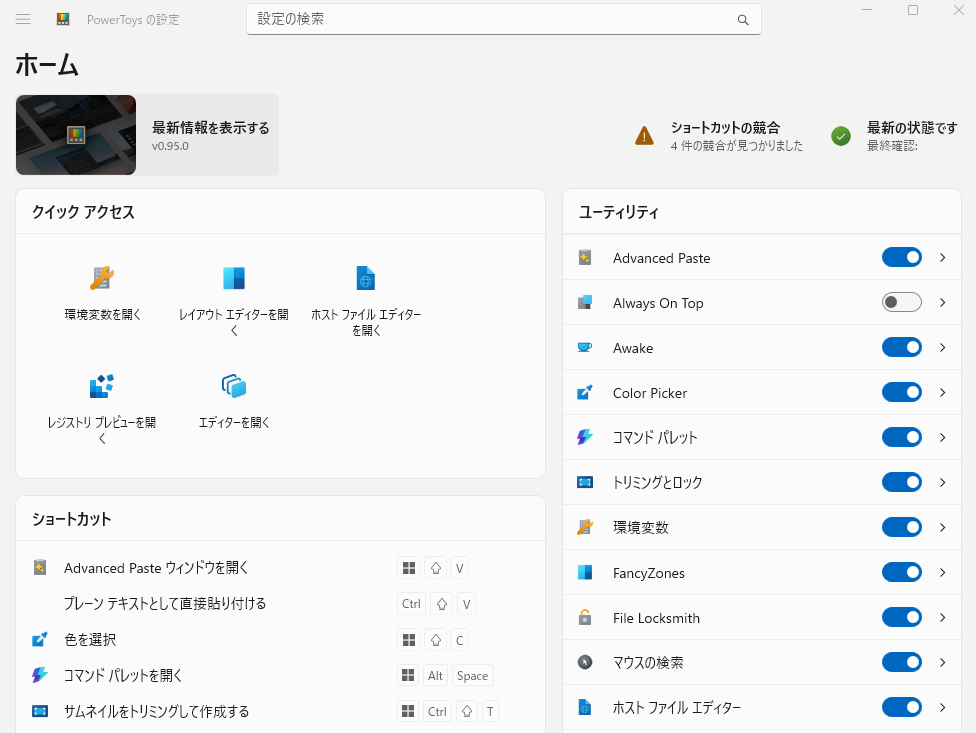
Power User向けということでかなりテッキーな機能がいっぱいありますが、その辺は無視していただいて結構です。
ユーティリティのちょっと下の方にKeyboardManagerというのがありまして、これを有効にします。
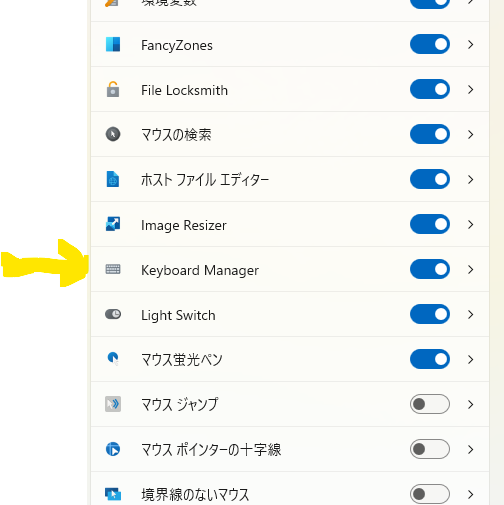
Keyboard Managerをクリックするとこんな感じに。
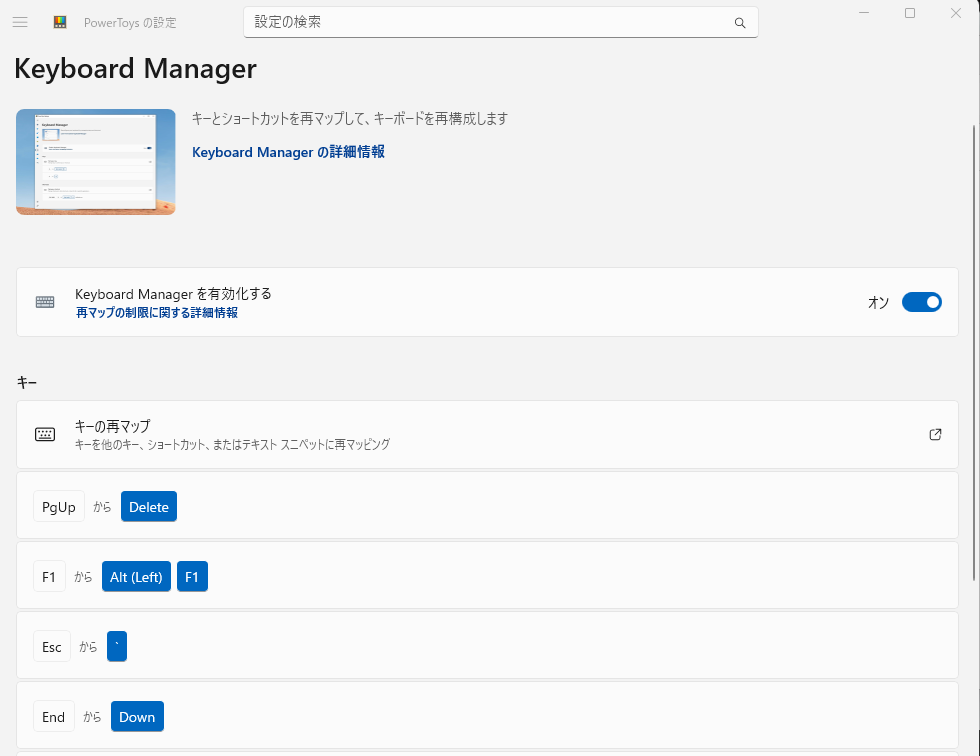
「キーの再マップ」をクリックするとキーをマッピングを変更する画面が出てきます。
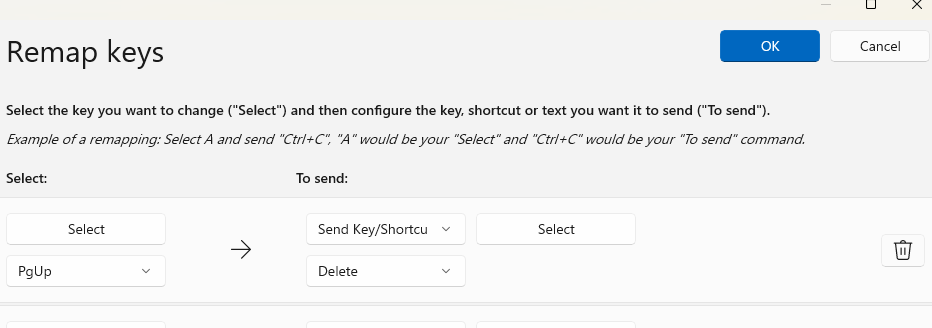
ここで、変えたいキーを指定して、次に、割り当てたい機能を設定します。
例えばここではPgUpというキーにDeleteの機能を割り当てています。設定が済んだらOKをクリックして終了です。
キーのマッピングはいくつでも変更できますので、後は好きなだけ割り当てを変えることができます(笑)

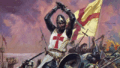

コメント